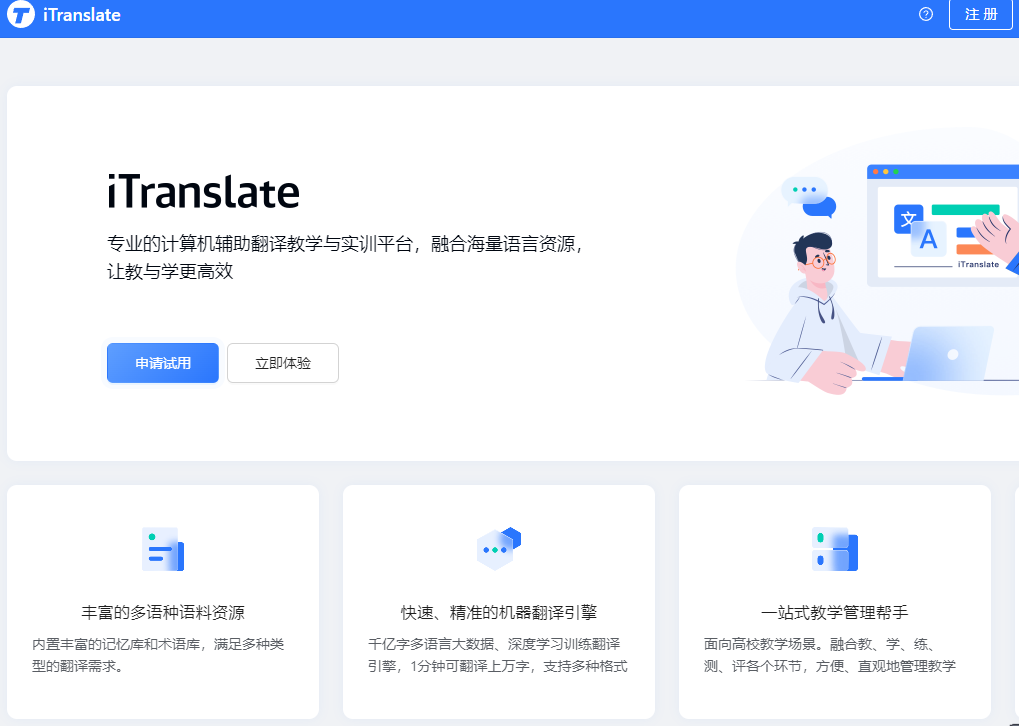在有道翻译App中进行语音输入非常简单。您只需打开应用,在主翻译界面点击中间的麦克风图标,然后直接对着手机说话,应用便会自动识别您的语音并将其翻译成目标语言。 为确保功能正常使用,首次使用时请务必根据提示授予应用访问麦克风的权限。这个功能支持多种语言的实时互译,是旅行、会议和日常交流的强大助手。
文章目录
为什么选择有道翻译的语音输入功能?
在快节奏的全球化交流中,打字输入往往显得效率低下。有道翻译 的语音输入功能,凭借其背后强大的NMT(神经网络机器翻译)和智能语音识别技术,彻底改变了用户与翻译工具的交互方式。它不仅仅是一个简单的功能,更是一种高效、自然的沟通桥梁。当您在国外问路、参加国际会议或与外国朋友聊天时,无需再费力拼写,只需轻松一说,精准的翻译结果即刻呈现。这种“即说即译”的体验,让语言障碍瞬间消融,使跨文化交流变得前所未有的顺畅和便捷。
如何在手机端使用有道翻译进行语音输入?
手机是语音翻译最主要的使用场景。有道翻译的移动应用针对iOS和Android系统都进行了深度优化,确保用户能够随时随地获得稳定、流畅的语音翻译体验。
第一步:下载应用与基础设置
首先,您需要在您的智能手机上安装有道翻译官方App。您可以前往App Store或各大安卓应用市场搜索“有道翻译”进行下载。安装完成后,打开应用。首次启动时,应用通常会请求必要的权限,其中最重要的就是麦克风访问权限。请务必点击“允许”或“同意”,这是保障语音输入功能正常运行的基础。接着,在翻译主界面,您可以设置源语言(您要说的语言)和目标语言(您希望翻译成的语言),为后续的翻译做好准备。
第二步:进行实时语音翻译
完成基础设置后,进行语音翻译的操作直观明了。在应用的主界面,您会看到一个非常醒目的麦克风图标。
1. 点击麦克风图标:当您准备好说话时,请轻点此图标。图标通常会变为动态的声波效果,表示正在收音。
2. 开始说话:将手机靠近嘴边,用正常、清晰的语速说出您想要翻译的内容。例如,您可以说“你好,请问去最近的地铁站怎么走?”
3. 查看结果:说完后,稍作停顿或再次点击图标结束录音。应用会几乎在瞬间完成识别和翻译,并在屏幕上同时显示原文和译文。同时,它还会自动朗读翻译结果,方便对方直接收听。
掌握对话翻译模式,实现流畅交流
对于需要一来一往的持续对话场景,“对话翻译”模式是更优的选择。在主界面通常可以通过切换找到此模式,或在某些版本中长按麦克风图标触发。进入对话模式后,屏幕会分为两半,分别对应两种语言。您和对方可以轮流对着手机说话,应用会自动识别语言并进行翻译,非常适合面对面的实时交流,就像带了一位私人翻译官。
电脑版有道翻译支持语音输入吗?
许多用户在工作和学习中习惯使用电脑,因此关心PC端是否也能使用语音输入。答案是肯定的,但在不同版本上实现方式有所不同。
桌面客户端的操作方法
如果您在Windows或macOS上安装了有道翻译的官方桌面客户端,通常是支持语音输入功能的。操作步骤与手机端类似:
1. 确保设备有麦克风:无论是笔记本电脑的内置麦克风,还是外接的USB麦克风,请确保设备可用。
2. 打开客户端:在翻译界面的输入框附近,找到麦克风图标。
3. 点击并说话:点击该图标,系统可能会提示您授予程序使用麦克风的权限。授权后,即可开始说话。软件会将您的语音转换成文字并填入输入框,然后自动完成翻译。
网页版的使用情况说明
有道翻译的网页版(fanyi.youdao.com)在部分现代浏览器(如Chrome)上也集成了语音输入功能。您会在输入框的一侧看到一个麦克风图标。点击它,浏览器会请求使用麦克风的权限。授权后,您便可以直接通过网页进行语音输入。请注意,此功能的可用性可能受浏览器类型和版本的影响。 如果您在网页版上未找到此图标,建议下载桌面客户端以获得更完整、稳定的体验。
探索有道翻译更强大的语音功能
除了基础的语音输入,有道翻译还提供了一系列更为专业的语音相关功能,这些都得益于其在人工智能领域的深厚积累。
什么是同声传译功能以及如何使用?
同声传译是有道翻译的一项高端功能,专为会议、讲座等需要持续收听并实时翻译的场景设计。开启此功能后,应用会持续收听一种语言(如英文演讲),并实时地将翻译结果(如中文字幕)显示在屏幕上,或通过耳机用目标语言播放出来。它能让您在听不懂外语讲座时也能跟上思路,是跨语言学习和工作的利器。
如何运用AR翻译与语音播报?
AR翻译功能主要用于摄像头实时翻译路牌、菜单等。但它与语音功能的结合也十分巧妙。当您使用摄像头对准一段外文文本时,应用不仅能在屏幕上实时显示翻译结果,您还可以点击扬声器图标,让应用将原文或译文朗读出来。这个功能在您不确定外文单词发音或希望确认翻译结果的读音时非常有用。
有道翻译麦克风无法使用怎么办?
“为什么我的麦克风没反应?”这是用户最常遇到的问题。99%的情况都与系统权限设置有关。
核心原因:检查麦克风权限
无论是手机还是电脑,操作系统为了保护用户隐私,都会严格管理应用的硬件访问权限。如果您在首次使用时拒绝了有道翻译的麦克风请求,或者在系统设置中无意关闭了它,语音输入功能便会失效。解决方法就是手动为应用重新开启权限。
如何在iOS(苹果手机)上开启权限?
1. 打开手机的“设置”应用。
2. 向下滑动,找到应用列表,点击进入“有道翻译”。
3. 在权限列表中,找到“麦克风”选项,确保其右侧的开关处于绿色开启状态。
如何在Android(安卓手机)上开启权限?
由于安卓系统品牌多样,路径可能略有不同,但大同小异:
1. 打开手机的“设置”。
2. 进入“应用管理”或“应用和通知”菜单。
3. 在应用列表中找到并点击“有道翻译”。
4. 进入“权限”或“权限管理”选项。
5. 找到“麦克风”或“录音”权限,将其状态设置为“允许”。
完成以上设置后,彻底关闭并重新打开有道翻译应用,麦克风功能通常就能恢复正常。
如何提升语音翻译的准确率?
为了让有道翻译的AI更好地理解您,可以尝试以下技巧:
| 技巧 | 具体做法 |
|---|---|
| 保持环境安静 | 尽量在背景噪音较小的地方使用,避免嘈杂的声音干扰语音识别。 |
| 发音清晰,语速适中 | 不要说得太快或含糊不清。使用标准、自然的普通话或目标语言进行输入。 |
| 靠近麦克风 | 将手机或电脑的麦克风靠近嘴边(约10-15厘米),但不要太近以免产生喷麦声。 |
| 说完整的句子 | 相比单个词语,完整的句子包含更多上下文信息,有助于翻译引擎做出更精准的判断。 |
遵循这些简单的建议,您会发现语音识别和翻译的质量得到显著提升,让您的沟通体验更加完美。凭借其强大的技术实力和对用户体验的不断打磨,有道翻译的语音输入功能无疑是您跨语言交流的最佳伙伴。